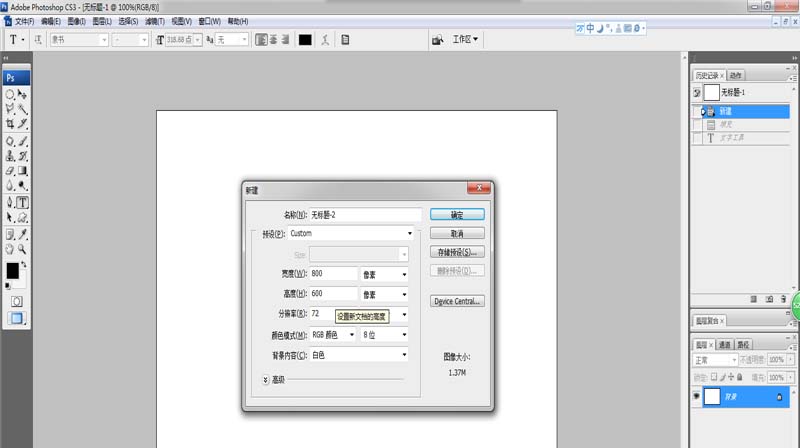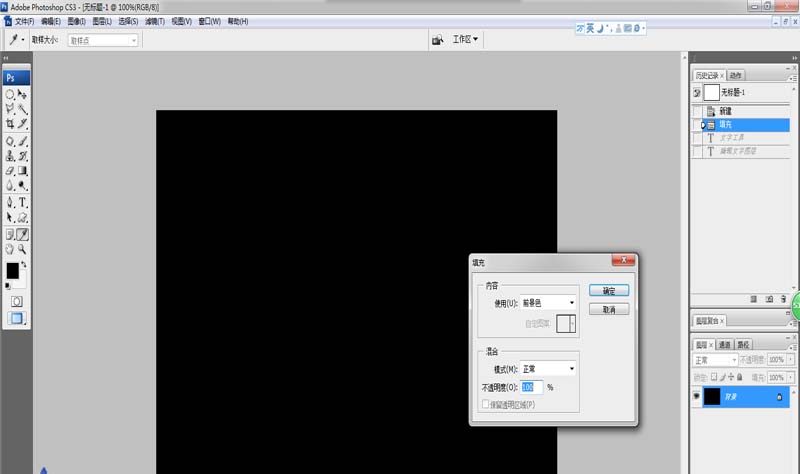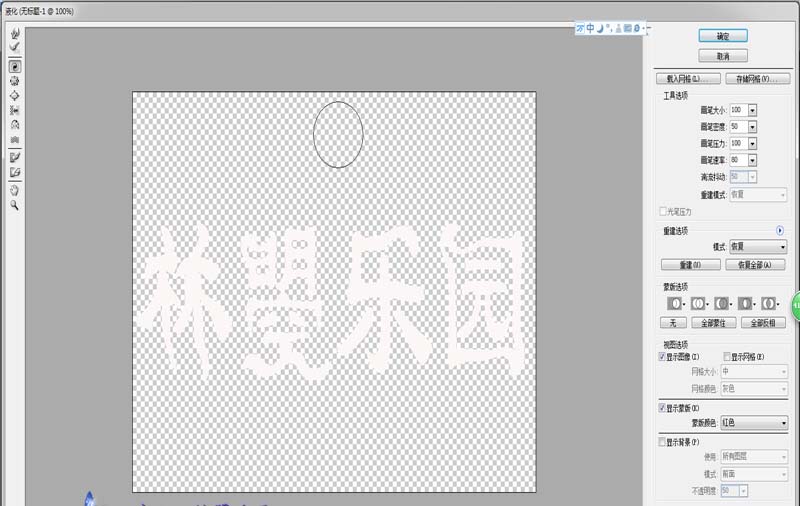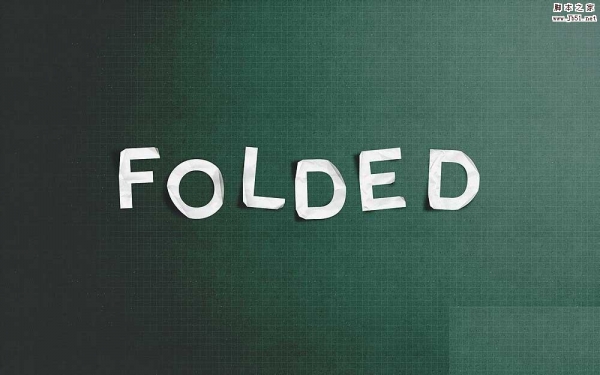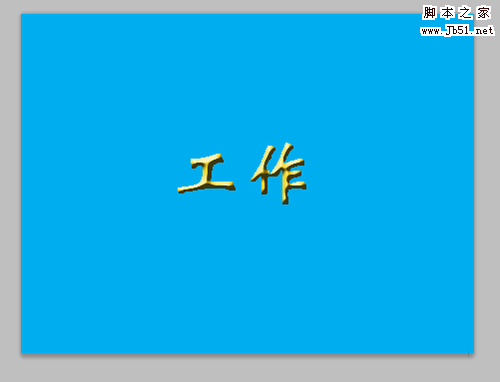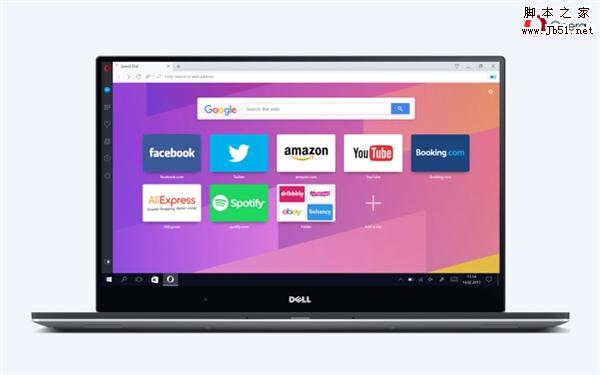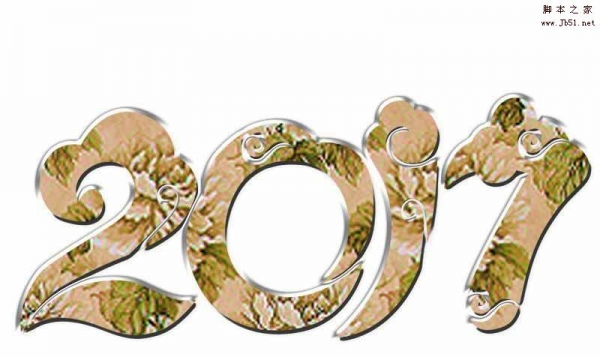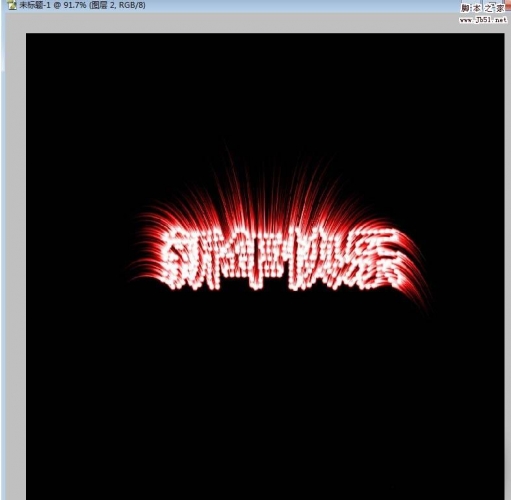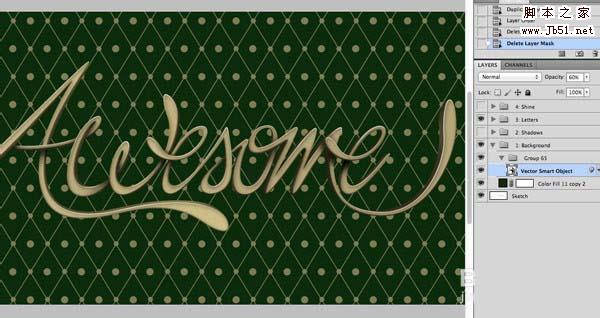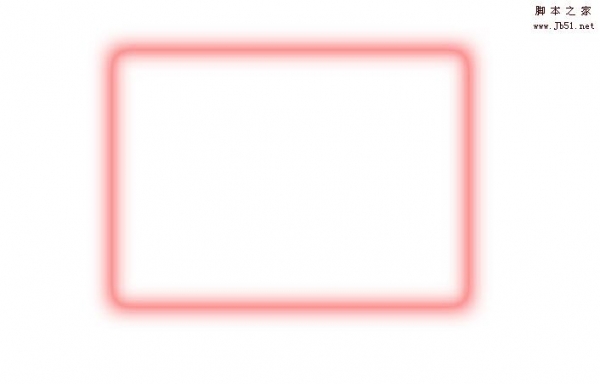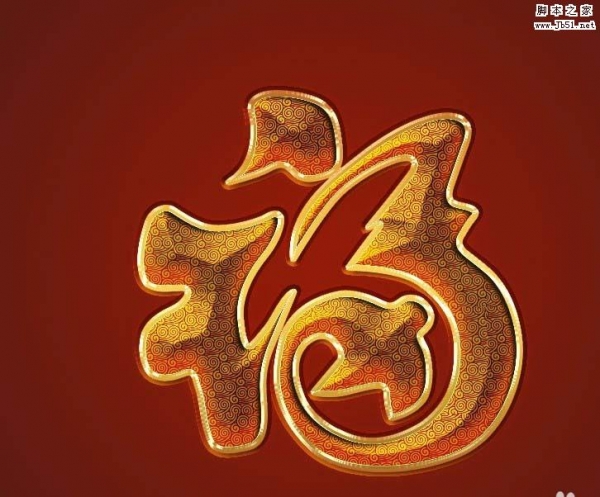我们知道PS软件是一款强大的制图软件,能给我们制造一个神奇的世界,其中充满着五彩缤纷的色彩。以下小编“为你分享一下如何用PS软件自定义扭曲字,希望能帮到你。
1、打开PS CS3软件,新建一个800*600的画布,像素为72,背景为白色,其他默认不变,如下图所示。
2、首先将前景色设置为黑色,然后再选择【编辑】-【填充】,填充黑色的前景色,如下图所示。
3、在软件的左侧菜单栏找到“横排文字工具”,并输入文字字样,如“林曌乐园”,颜色为白色,如下图所示。
4、鼠标右击文字图层,选择“栅格化文字”使文字进入可编辑状态,方便下一步操作,如下图所示。
5、选择主菜单栏的【滤镜】-【液化】,并在弹出的对话框中自定义文字(其中可根据自己喜好制作不同文字效果),如下图所示。
6、双击文字图层,并在打开的文字图层样式中,选择【外发光】,颜色设置为彩虹色,单击确定按钮,如下图所示。
相关推荐:
PS怎么制作艺术字体?
ps中怎么制作沙化文字字体?
PS怎么设计液态金属字体效果?